Tanulási videoszerkesztő az Adobe Premiere Pro
Én jelenleg egy változata a hatodik, neki, és felírom ezt az utasítást. Én is szeretnék csak tisztázni néhány pontot.
1. Nem vagyok egy szuper-különleges telepítő az Adobe Premiere Pro CC, a felhasználói szintű dolgozik a program, de nekem úgy tűnik, hogy ez az egyszerű felhasználó könnyebb elmagyarázni, hogyan kell elindulni.
2. Az egyszerűség kedvéért a munka tettem a magyar felület. Annyira egyszerű, mivel a legtöbb orosz internetezők. Pillanatképek innen lehet letölteni itt jön a hatodik változata.
3. Nem kergeti a legújabb változat a program. Az a tény, hogy vannak olyan funkcionális én változata még mindig meglehetősen hiányos. Az új verziók jelennek chips pro telepítést. Nem vagyunk valódi és ne terhelje a számítógép és az agy felesleges problémákat.
Főbb festettem, így ha hibázik valahol, vagy nakosyachit a leírásukat az első bekezdés!
De biztos vagyok benne, hogy ez az útmutató segít még a kanna kezdeni dolgozni az Adobe Premiere Pro CC
Ma nézzük meg a következő pontokat.
3. Hogyan hozzunk létre egy első tervezetét Adobe Premiere Pro
Maga a program meglehetősen drága. ha veszel egy engedély üreges.
Ezért az irodában. Adobe Online lehetősége van arra, hogy először le a próbaverziót egy hónapra, és akkor, ha a program jött jegyez egy évben havi fizetés, ami körülbelül 20 $, vagy meg lehet vásárolni egy szoftvercsomag 50dollarov hónapban.
Van egy kedvezményt a diákok és azok számára, akik az engedélyt bármely korai CS termékcsalád.
Természetesen vannak linkek, ilyen források nem adnak, ez illegális.
Adok csak egy hivatkozást feltörni a program hetedik változat.
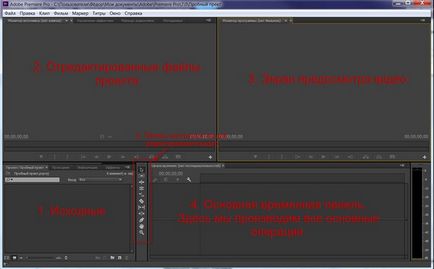
Amikor először nyitja meg az Adobe Premiere vagyok benne, hogy a felület lehet, még egy kis lökést.
De ez az első pillantásra.
Nézzük meg, hogy mit és miért található.
Az első macska javasoljuk, hogy hívja az új projekt, azt javaslom, a „pilot projekt”, majd nyissa meg a teljes felületet.
Azon dolgozunk, hogy öt fő panelek.
Mert bölcsek, akik készek helyes nekem tisztázni
Amikor kiválasztja a munkakörnyezet „Edit” minket elhallgatás adott öt panelek. Milyen egyéb lehetőségek vannak a munkakörnyezet lehet megtekinteni a lap „ablak” - „Működési környezet”
Azt javasoljuk, hogy a kezdők még nem zavarja, és a munka a szerkesztési mód.
2. A második lap már feldolgozott a projekt fájlokat. Végtére is, vágjuk, effektusokat, átfedő hang, stb
Itt vagyunk már feldolgozott fájlok készen kell illeszteni a fő projekt
5. Az ötödik panel, az eszközöket, hogy a munka a idősáv.
Hogyan hozzunk létre egy első tervezetét Adobe Premiere Pro
Mi import az első fájlt az első tervezetét az Adobe Premiere Pro, és hozzon létre a sorozatot.
Kezdjük mozogni az egyszerűtől az összetett.
Lehetőségek fájlok hozzáadása a projekthez tömeg, és lehet több mint a felső menü „Fájl”, és a belső eszköz „karmester”. Régen a legegyszerűbb dupla kattintás a bal
egérgombbal az első lap, és megnyitott egy közönséges vezeték windose amihez hozzászoktak.
Adjunk hozzá néhány fájlt az első filmje.
A fájlok egy listában jelennek meg, de szeretem, és én már megszoktam, hogy a kijelző formájában volt a vizuális ikonok ugyanabban Kamtasii vagy AVS Video.
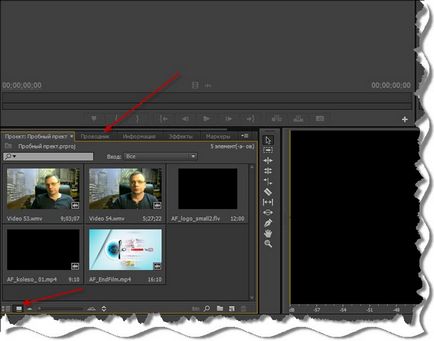
Ki- be a fájlokat lehet a bal alsó sarokban a blokk.
Most létre kell hoznunk egy „sorozat”
Ez az első kifejezés nem egyértelmű!
Milyen sorrendben a program Adobe Premiere
Megpróbálom elmagyarázni egyszerű szavakkal és diplomákat, ha nem dobja paradicsom rám!
Ahhoz, hogy tiszta, a program már készített sorozata mintákat.
Ha pontosan tudja, hogy mit kamerát filmre, és akkor lehet választani kész sablonok bármilyen formátumban.
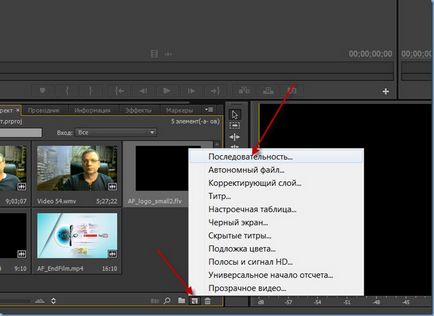
Ehhez kattintson a gombra „Új elem” a jobb alsó sarokban a panel 1, a kép a összehajtogatott papírlapot ábrán látható módon.
Válassza a menüből felső elem „sorozat”
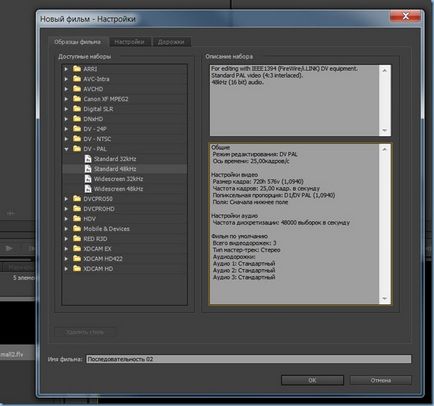
Azok számára, akik már félek!
Az ablak bezárásához kattintson a Mégse gombra, és most fogunk egy sorozatot.
Ehhez tartsa lenyomva az egér bal gombját a fő filmet, és húzza azt az „Új elem”
A program automatikusan létrehoz egy szekvenciát a helyes beállításokat.
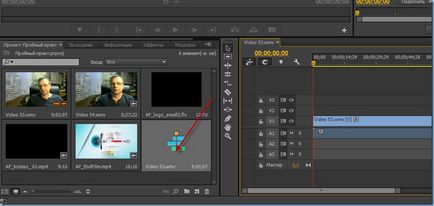
A félreértések elkerülése érdekében azt javasoljuk, hogy nevezze át a sorozatot.
Ahhoz, hogy ezt kétszer kattintani a nevét, és nevezd tartály szekvenciák, mint „első film”
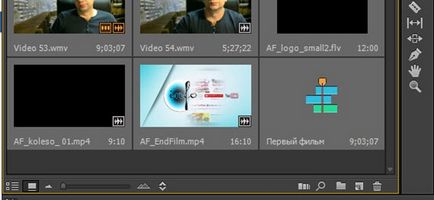
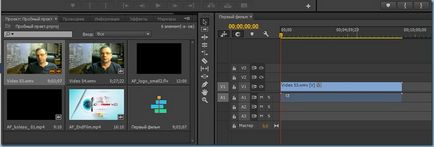
Nyomja meg a kurzor, és kattintson a gombra oszt.
Ennek eredményeként megkapjuk itt van egy kép.
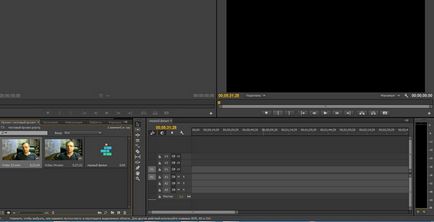
Felhívom a figyelmet arra, hogy a projekt egy sorozat teremtett. Most meg kell, hogy töltse ki a fájlokat.
Hozzáadni a kívánt fájlt a sorrendben.
Akkor egyszerűen húzza a fájlt a idősáv. De ha kell előre felvágni darabok, mint az elején, és a klip végén, akkor használja az eszközöket a második lap.
Úgy tűnik, a második panel előtti szerkesztésre.

Gombokat 1 és 2 leszabó elején és a végén. Ezekkel a gombokkal kérünk, hogy mely ponton meg kívánja kezdeni, és hogyan ér véget a klipet.
Egy pontosabb meghatározása az idő, mi még mindig adott panel 3. Különösen segít videóban keretben.
fájlokat lehet vágni, és a nagyon elévülés.
Ehhez használja az ötödik panel eszközöket.
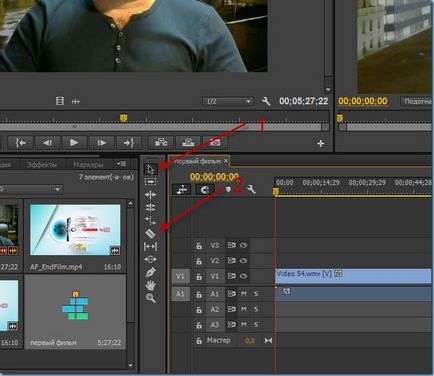
Csak elfojtja az egér bal gombjával a jobb szélén a szegély, és húzza fel arra a helyre, ahova akar vágni.
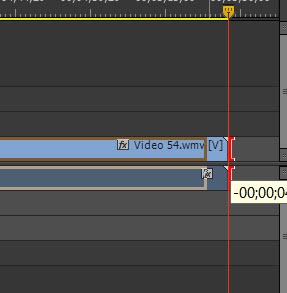
És elengedte a széle vágott. Ha azt szeretnénk, hogy visszatérjen arra a helyre, hogy mi nyomja a kombináció a CTRL-Z, vagy csak húzza az egeret vissza a megfelelő helyre.
Ez a kérdés minden bizonnyal a gyakorlást, így kísérlet sikerül.
Ha kell vágni egy darabot a belsejében a klip. Akkor először is meg kell osztani a megfelelő helyen szerszám 2 A „vágás”
Csatolásával kis video utasításokat, hogy segítsen biztosítani az anyagot.

Vásárlás banner itt